Activez Cloud Enterprise
Démarrez votre processus d’activation en ouvrant votre courriel d’invitation.
-
Cliquez sur Activer le compte dans votre courriel d'activation Loftware Cloud Business.
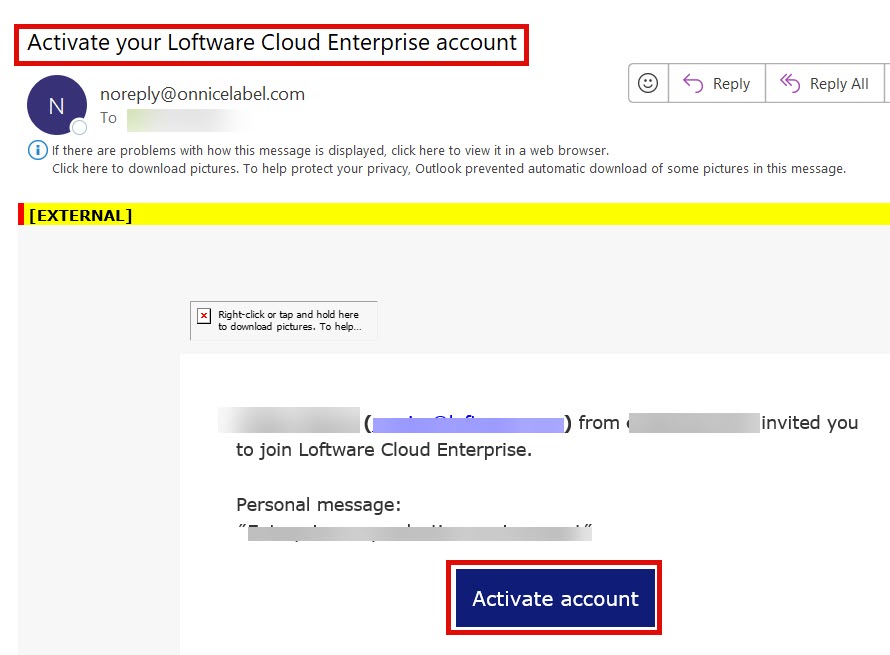
Avertissement :
Si vous ne trouvez pas l'invitation dans votre boîte de réception ou votre dossier de courriels indésirables, contactez votre Loftware partenaire ou notre équipe d'assistance .
-
Control Center s'ouvre dans votre navigateur. Vous pouvez vous connecter avec votre compte Microsoft ou Google.
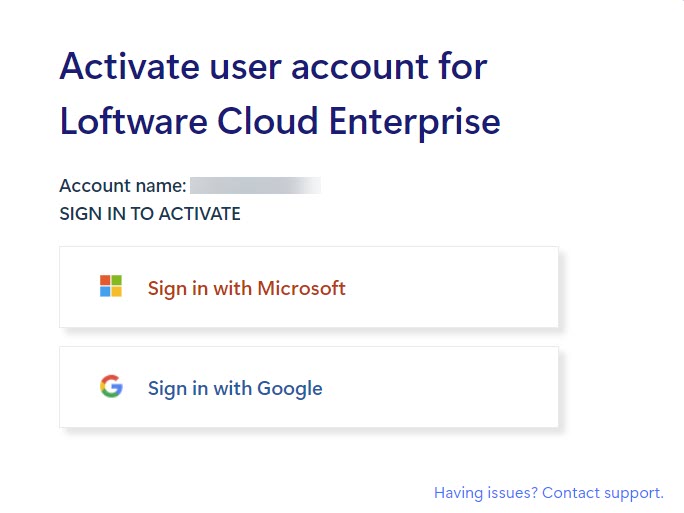
-
Choisissez votre compte.
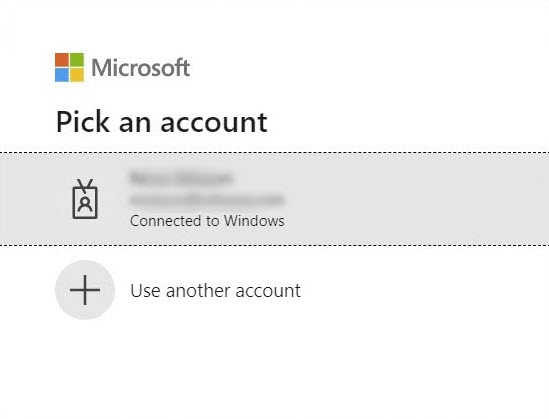
Une fois que vous êtes connecté, la vue Tableau de bord de votre Control Center s'ouvre.
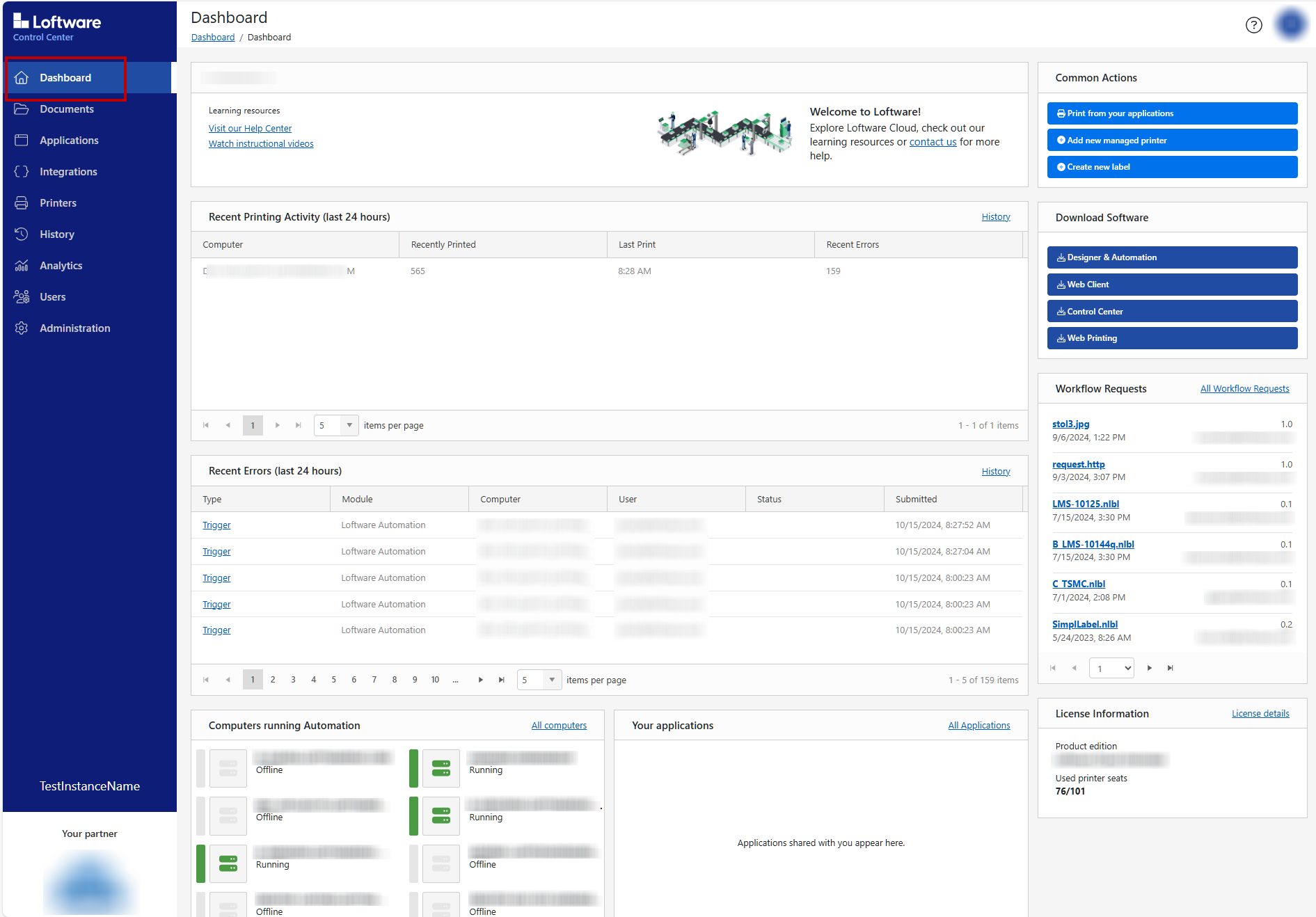
Votre processus d'activation de Cloud Enterprise est maintenant terminé.
Note

Vous pouvez également installer localement Control Center et l'activer sur votre Loftware Cloud :
-
Contactez le service des ventes Loftware pour obtenir le fichier d'installation Control Center sur site.
-
Pour activer votre Control Center sur site, connectez-vous à Loftware Cloud. La procédure est la même qu'avec Loftware Desktop Designer ou Automation.
Ensuite, consultez Installation et activation de Desktop Designer.